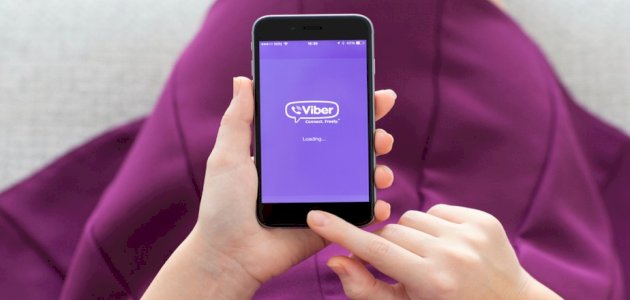محتويات
كيفية تحميل فايبر على الموبايل
يتطلب تحميل فايبر هاتفًا ذكيًا ومدعومًا جيدًا، ويتوفر هذا التطبيق على أجهزة الهواتف الذكية ذات نظام الأندرويد ونظام (iOS)، وفيما يلي توضيح لكيفية تحميل الفايبر على النظامين[١]:
كيفية تحميل فايبر على أجهزة الأندرويد
- البحث عن تطبيق (Viber) على جوجل بلاي.
- تنزيل التطبيق بالنقر على تثبيت (Install).
- الضغط على أيقونة التطبيق بعد التثبيت لفتحه.
- النقر فوق متابعة (Continue) في شاشة الترحيب التي ستظهر، ثمَّ إدخال رقم الهاتف المحمول.
- نسخ كود التفعيل الذي سيرسل عبر رسالة نصية إلى رقم الهاتف المدخل، وإدخاله في الخانة المخصصة له في التطبيق، وبهذه الطريقة سينشأ حساب الفايبر، إذ يمكن للمستخدم البدء باستخدام التطبيق لإجراء المكالمات الصوتية أو الفيديو أو إرسال الصور والرسائل النصية مجانًا.
طريقة تحميل الفايبر على أجهزة الآيفون
لتحميل الفايبر على هواتف الآيفون يجب اتباع الخطوات التالية[٢]:
- البحث عن التطبيق في متجر التطبيقات (app store).
- تنزيل التطبيق بالنقر على كلمة تثبيت (Install).
- الضغط على أيقونة التطبيق الموجودة على الشاشة لفتح التطبيق.
- النقر على تم (OK)، ثمَّ الضغط على خيار المتابعة (Continue).
- إدخال رقم الهاتف المحمول.
- التّحقق من صحة الرّقم المدخل في البيانات، ثم الضغط على نعم (yes)، وسيرسل رمز لتنشيط حساب الفايبر إمّا عن طريق الرسائل القصيرة أو من خلال مكالمة صوتية.
- إدخال الرّمز في المكان المخصص له.
- إدخال المعلومات الخاصّة لتسجيل الدخول أو اختيار تسجيل الدخول باستخدام حساب الفيس بوك، وبهذا الشكل سيُنشأ حساب فايبر على جهاز الآيفون.
كيفية تحميل فايبر على الكمبيوتر
فيما يلي توضيح لطريقة تحميل فايبر على أجهزة ويندوز وأجهزة ماك[٣][٤]:
تحميل فايبر على أجهزة الويندوز
- تحميل التطبيق على الهاتف قبل تثبيته على الحاسوب، وذلك للتمكُّن من فتح الحساب على جهاز الحاسوب.
- تحميل التطبيق على سطح المكتب من خلال التوجه إلى موقع (Viber.com)، والنقر على رابط التحميل المخصص داخل صندوق أخضر مكتوب فيه الحصول على فايبر (Get Viber)، ثمَّ تحديد مكان حفظه داخل الجهاز والنقر على زر أوافق (I agree) ثم زر تثبيت (Install).
- فتح التطبيق بعد تحميله، ثم الضغط على نعم (yes) لتأكيد وجود تطبيق الفايبرعلى الهاتف؛ إذ سيتم إعادة توجيه المستخدم إلى صفحة إدخال رمز الاستجابة السريعة (QR code scanner).
- الضغط على المسح باستخدام الهاتف (Scan with my phone) من خيار المزيد (More)؛ لمسح رمز الاستجابة ضوئيًّا في حال عدم ظهوره تلقائيًا.
- مسح الرمز باستخدام كاميرا الهاتف ثمَّ النقر على فتح (open viber).
تحميل فايبر على أجهزة ماك
- الانتقال إلى الموقع الرسميّ لفايبر.
- النقر فوق تحميل لجهاز ماك (Download for Mac).
- فتح ملف (dmg).
- سحب أيقونة فايبر إلى مجلد التطبيقات.
- الانتقال إلى خيار مكتشف (Finder) واختيار التطبيقات (Applications)، ثم فتح فايبر (viber).
- اتباع المعلومات التي ستظهر على الشاشة لإكمال التثبيت.
- سيرسل فايبر رسالةً نصيّةً تحتوي على رمز التنشيط لتأكيد عملية الإعداد، وعند الحصول عليه يجب إدخاله، وبذلك تكتمل خطوات التثبيت.
استخدامات تطبيق فايبر
يتيح تطبيق الفايبر عددًا من الخيارات في الجزء السفلي منه بما في ذلك الرسائل وجهات الاتصال وغيرها، ومن أبرز استخدامات فايبر ما يلي[٥]:
عمل مكالمة عبر فايبر
- الضغط على جهة اتصال، واختيار اتصال مجاني (free call) لبدء مكالمة صوتية.
- تحديد خيار لوحة المفاتيح (open keypad) لإدخال رقم الهاتف لمستخدم فايبر آخر في حال عدم وجود اسمه ضمن جهات الاتصال المحفوظة.
- يتعذر على فايبر إجراء مكالمات هاتفية لغير مستخدميه، وإذا لم يتمكن من العثور على حساب فايبر بالرقم الذي تم إدخاله؛ فستتم مطالبتك بإجراء المكالمة باستخدام مشغل شبكة الجوال المعتاد.
إرسال رسائل نصية عبر فايبر
- الضغط على أيقونة الرسائل الموجودة أسفل الشاشة بعد فتح التطبيق.
- تُحدَّد جهات الإتصال المراد تضمينها في القائمة والذين سترسل إليهم الرسالة، ثم النقر فوق تمّ (Done)، إذ ستُعرض جهات الاتصال المحددة أعلى الشاشة.
- تُكتب الرسالة في الصندوق المخصص، ثم يُنقر على علامة الإرسال (Send) .
المراجع
- ↑ Nadeem Unuth (19/11/2019), "how-to-install-viber-for-android", lifewire.com, Retrieved 4/1/2021. Edited.
- ↑ "Install and Setup Viber on Your iPhone 6", visihow, Retrieved 19/1/2021. Edited.
- ↑ "How to Install Viber for Windows", wikihow, 14/5/2020, Retrieved 4/1/2021. Edited.
- ↑ Igor Degtiarenko, "How to install and start using Viber on Mac?", macpaw, Retrieved 4/1/2021. Edited.
- ↑ "How to Use Viber", wikihow, 26/8/2018, Retrieved 4/1/2021. Edited.